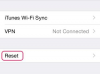Linijos iPhone ekrane gali pasirodyti be akivaizdžios priežasties. Kartais tai yra rimtos problemos, pvz., aparatinės ar programinės įrangos gedimo, požymis, bet taip pat gali būti dėl klaidingos programos arba „iPhone“ trikties. Jei negalite išsiaiškinti, kodėl ekrane rodomos linijos ir negalite nustatyti nesąžiningos programos, paleiskite iš naujo, iš naujo nustatykite arba atkurkite „iPhone“.
Įvertinkite problemą
Prieš šalindami triktis, pabandykite išsiaiškinti, kodėl ekrane yra linijų ir kada jos rodomos.
Dienos vaizdo įrašas
1 žingsnis
Pagalvokite, ar „iPhone“ pakeitimai galėjo sukelti problemą. Pavyzdžiui, jei linijos pirmą kartą atsirado po to, kai numetėte ragelį arba paveikėte jį vandeniu, tai gali būti pažeidimo ženklas. Jei numetėte iPhone, trikčių šalinimo pataisymai gali neišspręsti problemos; jei ragelis šlapias, išdžiovinkite iPhone prieš bandydami taisyti ekraną, kad išvengtumėte rimtesnės žalos. Jei ekranas neseniai buvo pakeistas, jis gali būti netinkamai prijungtas ir gali tekti jį taisyti.
2 žingsnis
Naudokite skirtingas programas, kad pamatytumėte, ar visose yra linijos. Jei taip, pereikite prie trikčių šalinimo; jei eilutės rodomos tik tada, kai naudojate konkrečią programą, ištrinkite ir įdiekite iš naujo.

Vaizdo kreditas: „Apple“ sutikimas
Pagrindiniame ekrane bakstelėkite ir palaikykite programą, kol ji pradės drebėti. Pasirinkite X esančiame programos kampe, kad ją ištrintumėte.
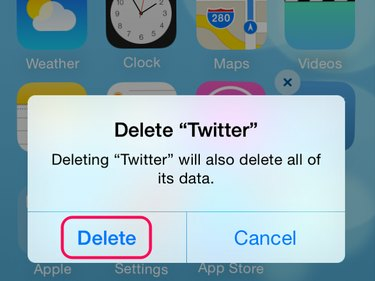
Vaizdo kreditas: „Apple“ sutikimas
Pasirinkite Ištrinti patvirtinimo pranešime ir paspauskite Namai mygtuką, kad grįžtumėte į įprastą pradžios ekraną.

Vaizdo kreditas: „Apple“ sutikimas
Atidaryk Programėlių parduotuvė, ieškokite programos ir pasirinkite Atsisiuntimas iš debesies mygtuką, kad iš naujo įdiegtumėte programą. Jei programoje vis dar yra ekrano linijų, susisiekite su jos kūrėju dėl pagalbos.
Įspėjimas
- Jei programa nerodo X kai laikote nuspaudę, tai yra Apple sistemos programa, kurios negalima pašalinti.
- Galite nemokamai iš naujo įdiegti programas, kol jos vis dar yra „App Store“, bet prarasite programos duomenis, kai ištrinate programą.
Iš naujo paleiskite arba iš naujo nustatykite „iPhone“.
Kartais „iPhone“ atsiranda trikdžių, dėl kurių jis nustoja tinkamai veikti. Galbūt negalėsite nustatyti problemos, bet galite ją pašalinti iš naujo paleidę arba iš naujo nustatę iPhone. Pradėkite trikčių šalinimą paleisdami iš naujo ir naudokite atstatymą, jei tai neveikia.
Atlikite paleidimą iš naujo
Paspauskite ir palaikykite Miego / Pabudimo mygtuką. „IPhone 6“ tai yra ragelio šone; „iPhone 5“ yra viršuje. Laikykite nuspaudę mygtuką, kol Slinkite į Išjungti pasirodo slankiklis. Braukite slankiklį ir palaukite, kol iPhone išsijungs. Paspauskite Miego / Pabudimo mygtuką, kad paleistumėte iš naujo.
Atlikite atstatymą
Laikykite nuspaudę Miego / Pabudimo ir Namai mygtukai kartu. Kai pasirodys „Apple“ logotipas, atleiskite mygtukus. „IPhone“ išsijungia, iš naujo nustato ir paleidžia iš naujo.
Atkurti iPhone
Jei paleidę iš naujo ir nustatę iš naujo ekrane vis tiek matote linijas, pabandykite atkurti iPhone. Šis procesas išvalo duomenis ir grąžina „iPhone“ gamyklinius nustatymus. Tada galite atkurti daugumą dabartinių nustatymų naudodami atsarginę kopiją arba nustatyti iPhone taip, lyg jis būtų naujas.
Patarimas
- Prieš atkurdami „iPhone“, įsitikinkite, kad kompiuteryje naudojate naujausią „iTunes“ versiją. Atviras iTunes, pasirinkite Pagalba ir tada Tikrinti, ar yra atnaujinimų. Jei yra naujinimas, įdiekite jį.
- Negalite atkurti iPhone, jei įjungta Find My iPhone. Bakstelėkite Nustatymai „iPhone“ bakstelėkite iCloud ir išjunkite funkciją.
1 žingsnis

Vaizdo kreditas: „Apple“ sutikimas
Prijunkite iPhone prie kompiuterio ir atidarykite iTunes. Pasirinkite iPhone piktogramą ir atidarykite Santrauka nustatymų srityje.
2 žingsnis
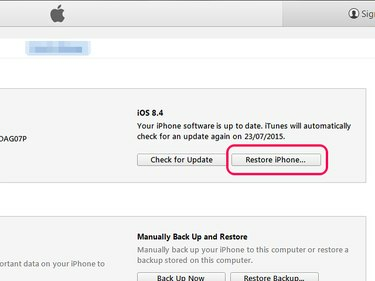
Vaizdo kreditas: „Apple“ sutikimas
Eikite į „iPhone“ sritį ir pasirinkite Atkurti iPhone. Pamatysite raginimą sukurti atsarginę iPhone kopiją. Jei norite atkurti pagrindinius nustatymus, kai nustatote iPhone po atkūrimo, sukurkite atsarginę kopiją.
Įspėjimas
Atkūrus ištrina visas laikmenas ir kitus duomenis. Įsitikinkite, kad suprantate ką iTunes sukuria atsargines kopijas prieš tęsiant. Atsarginė kopija neatkuria visų nustatymų ir duomenų.
3 veiksmas
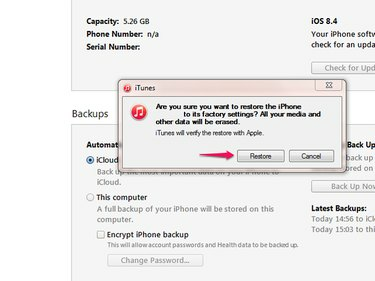
Vaizdo kreditas: „Apple“ sutikimas
Pasirinkite Atkurti ir palaukite, kol iTunes atkurs iPhone. Proceso metu neatjunkite iPhone. Kai atkūrimas bus baigtas, vadovaukitės raginimais, kad nustatytumėte „iPhone“ kaip naują arba iš atsarginės kopijos.
Patarimas
- Jei nenaudojate iPhone su kompiuteriu, pasirinkite Nustatymai „iPhone“ pagrindiniame ekrane, tada Generolas, Nustatyti iš naujo ir Ištrinti visą turinį ir nustatymus norėdami atkurti įrenginį.
- Jei po trikčių šalinimo ekrane vis tiek matote linijas, susisiekite Apple palaikymas daugiau pagalbos.
pikselių